Multitrans 3.92
Přítomnost programu jako Multitran v počítači vám pomůže získat rychlý překlad požadovaného slova i bez přístupu k Internetu. Je to lehké a nezabere mnoho místa. V tomto článku podrobně budeme diskutovat o všech jeho funkčnostech a shrnujeme zásluhy a nedostatky.
Obsah
Překlad
Pojďme analyzovat hlavní funkci hned. Je implementován není příliš pohodlný, protože neumožňuje okamžitě přeložit s větami, budete muset hledat každé slovo zvlášť. Můžete je řídit do řetězce, po němž je výsledek zvýrazněn. Po kliknutí na něj získáte podrobnější informace o tomto slově a zobrazí se také překlad do vybraného jazyka.
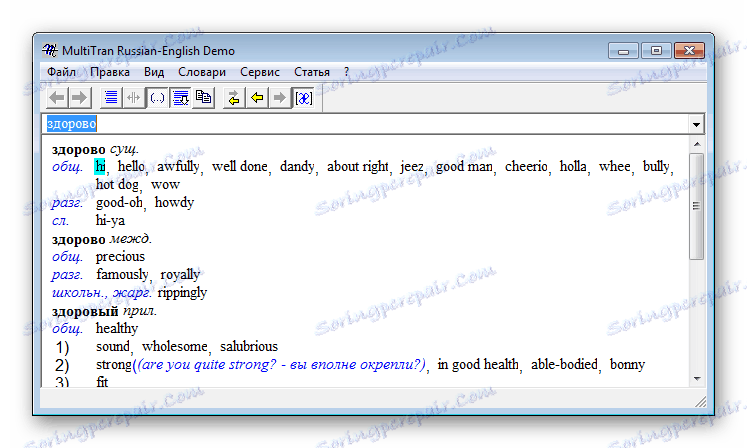
Možná je několik možností, každý z nich je také kliknutím, takže pro získání detailních informací stačí kliknout levým tlačítkem myši na slovo, které chcete najít.
Slovníky
Bohužel Multitran nepodporuje načítání dalších slovníků a adresářů, ale ve výchozím nastavení jsou nainstalovány nejoblíbenější slovníky a adresáře. Aktivní slovník je zaškrtnut, musíte klepnout na další, abyste se k němu dostali. Přednastavení není nutné.
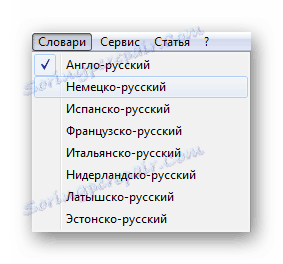
Zobrazit
Existuje malý seznam různých nastavení vzhledu programu. Zobrazení některých informací v slovnících není vždy nutné, a někdy to trvá příliš mnoho času. Chcete-li zabránit tomu, aby se zasahovala, deaktivujte ji pomocí této nabídky výběrem požadované položky.
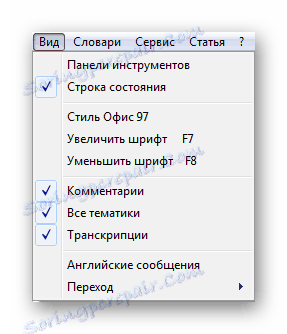
Seznam frází
Přestože neexistuje žádný překlad vět, je nainstalována rozsáhlá sada frází a stabilních výrazů pro každý slovník. Oni jsou prohledáni a procházet skrze okno pro tento účel. Vpravo je téma fráze zvoleno tak, aby bylo jednodušší najít. V případě potřeby lze každé slovo přeložit samostatně pomocí výše uvedených funkcí.
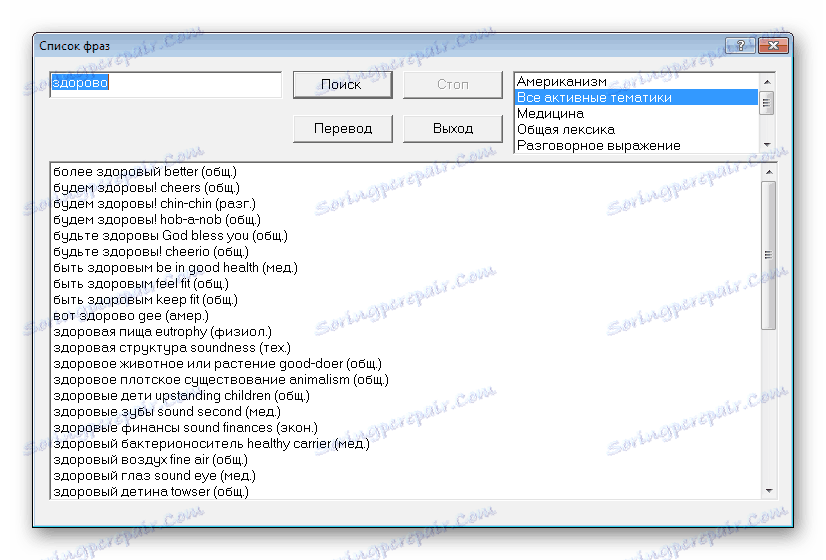
Výhody
- Program je zcela v ruštině;
- Rychlé vyhledávání slov;
- Přítomnost několika instalovaných slovníků;
- Seznam frází.
Nevýhody
- Multitran je distribuován za poplatek;
- Příliš málo funkcí;
- Žádný bezplatný převod;
- Zkušební verze je příliš omezená.
Uživatelé mohou přečíst pouze recenze na multitransu, protože hlavní funkce jsou zablokovány ve zkušební verzi a ty, které jsou, nestačí k seznámení. Program neposkytuje mnoho překladatelských nástrojů a provádí pouze ty nejjednodušší úlohy, takže než si koupíte plnou verzi, měli byste si ji přečíst.